Introduzione
In questo documento vengono descritte le opzioni per recuperare spazio all'interno di una macchina virtuale con thin provisioning che risiede su HyperFlex.
Requisiti
Nessun requisito specifico previsto per questo documento
Componenti usati
Gli esempi riportati in questo documento sono stati convalidati su VMware vSphere Hypervisor (ESXi) 6.5.
Le informazioni discusse in questo documento fanno riferimento a dispositivi usati in uno specifico ambiente di emulazione. Su tutti i dispositivi menzionati nel documento la configurazione è stata ripristinata ai valori predefiniti. Se la rete è operativa, valutare attentamente eventuali conseguenze derivanti dall'uso dei comandi.
Problema:
HyperFlex non dispone di un meccanismo per recuperare spazio all'interno di una VM di thin provisioning liberata. Il thin provisioning consente la crescita on-demand di un disco virtuale. Ciò consente un uso più efficiente dello spazio del sistema di storage rispetto al provisioning spesso. Quando i file su un'unità virtuale con thin provisioning vengono eliminati, le dimensioni del disco non vengono automaticamente ridotte. Il motivo è che il sistema operativo elimina solo gli indici dalla tabella del file system. In questo modo si ottiene l'effetto di una rapida eliminazione dei file, ma non di un recupero di spazio.
Soluzione:
Recupero dello spazio all'interno di una VM Microsoft Windows in un cluster HyperFlex
In questa sezione vengono fornite alcune opzioni per recuperare spazio su unità virtuali con thin provisioning. Questi strumenti azzerano i blocchi di dati eliminati. Prima di eseguire qualsiasi operazione che comporti l'azzeramento dei blocchi, verificare di disporre di backup. Inoltre, assicurarsi che non vi siano snapshot precedenti sulla VM su cui completare i passaggi. Questo include istantanee SENTINEL. La rimozione dell'istantanea SENTINEL provoca lo stordimento della VM per un periodo di tempo prolungato. È possibile scegliere di spegnere la VM prima di rimuovere tutte le istantanee per non stordire la VM.
Ulteriori informazioni sulla gestione di VMware e delle snapshot sono contenute nei seguenti articoli:
La rimozione di uno snapshot può arrestare una macchina virtuale per un lungo periodo di tempo
Procedure ottimali per l'utilizzo di snapshot nell'ambiente vSphere
Recupero dello spazio sui dischi con thin provisioning nelle VM Microsoft Windows
SDelete, è un'utilità gratuita di Microsoft Sysinternals Suite, che viene utilizzata per recuperare spazio.
Attenzione: SDelete -z fa in modo che il sistema operativo della macchina virtuale utilizzi fino al 100% dello spazio disponibile su disco mentre lo spazio disponibile viene azzerato. Ciò comporta un aumento temporaneo dello spazio utilizzato nell'archivio dati.
Se si verifica la condizione ENOSPC o si dispone di un cluster Hyperflex in modalità di sola lettura, tenere presente che questa condizione potrebbe essere controproducente. Se l'utilizzo di uno o più VMDK è aumentato fino al 100% (come conseguenza di SDelete) e rappresenta un notevole incremento della capacità complessiva di storage del cluster Hyperflex utilizzata, è necessario utilizzarla con cautela
In questa schermata viene mostrato il lato VM VMDK prima di eseguire SDelete:
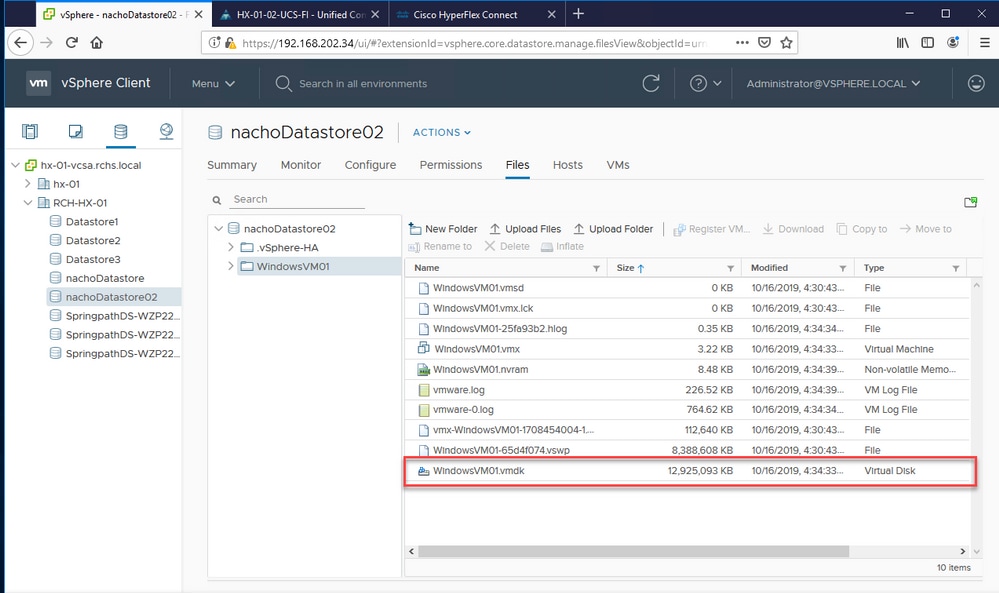
Una volta scaricato SDelete nella VM di destinazione, decomprimere il file.
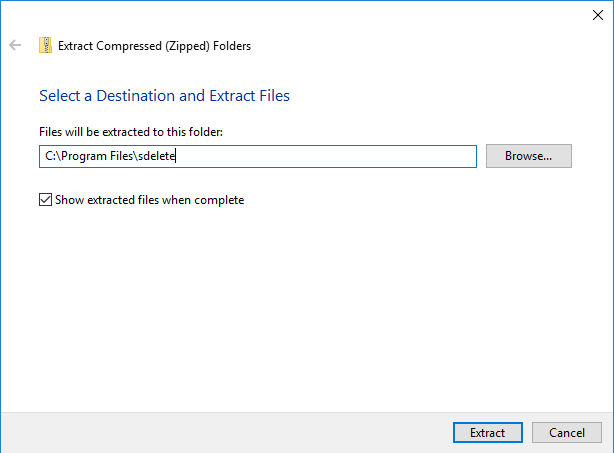
Immettere cmd per aprire l'applicazione del prompt dei comandi. Fare clic con il pulsante destro del mouse e scegliere Esegui come amministratore.
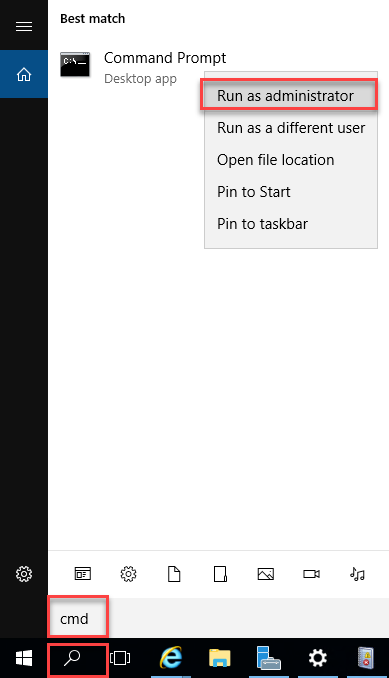
Passare alla directory in cui è stata decompressa SDelete.
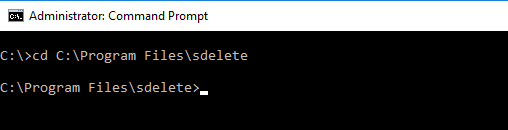
Immettere il comando sdelete.exe -z <lettera unità>: e fare clic su Accetto.
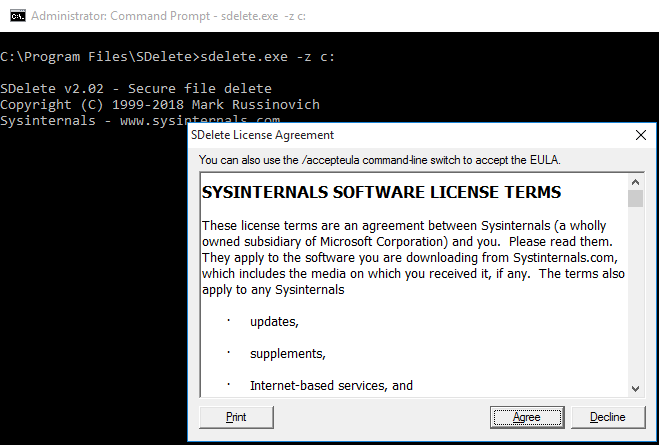
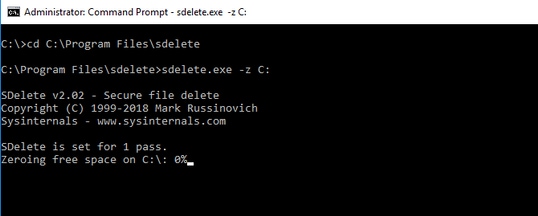
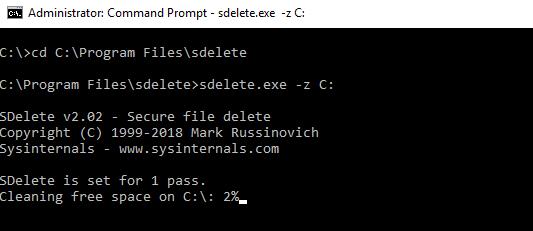
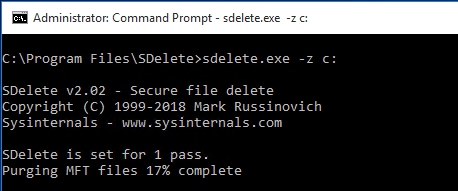
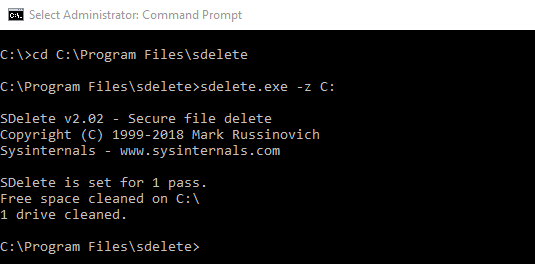
In questa schermata vengono mostrate le dimensioni del VMDK della VM dopo l'operazione di eliminazione del SD:
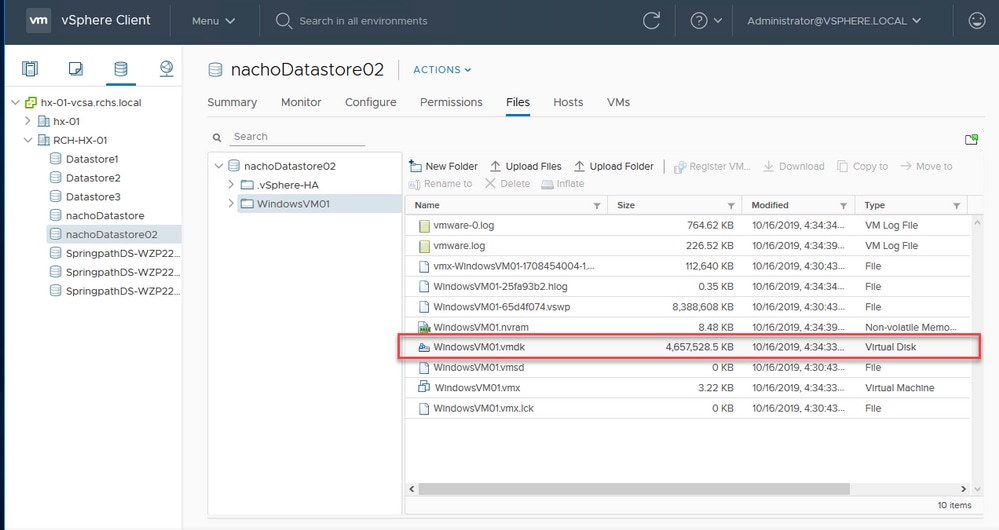
Recupero dello spazio all'interno di una VM Linux in un cluster HyperFlex
È possibile utilizzare l'utilità dd per eliminare le aree in cui si trovano i dati eliminati. Immettere df -h per controllare lo spazio libero sul sistema operativo Linux.
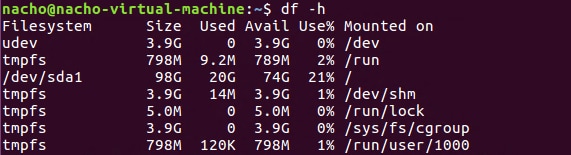
Immettere il comando dd bs=1M count=90112 if=/dev/zero of=zero per azzerare lo spazio vuoto.

Con questo comando vengono azzerati 90 GB di spazio. Modificare questo comando per adattarlo allo Use Case.
Suddivisione input comando:
bs è la dimensione del blocco utilizzata
conteggio è il numero di blocchi
se è il file di input
di è il file di output
Al termine, il file VMDK aumenta.

In questa schermata viene mostrata la dimensione di VMDK in vCenter:
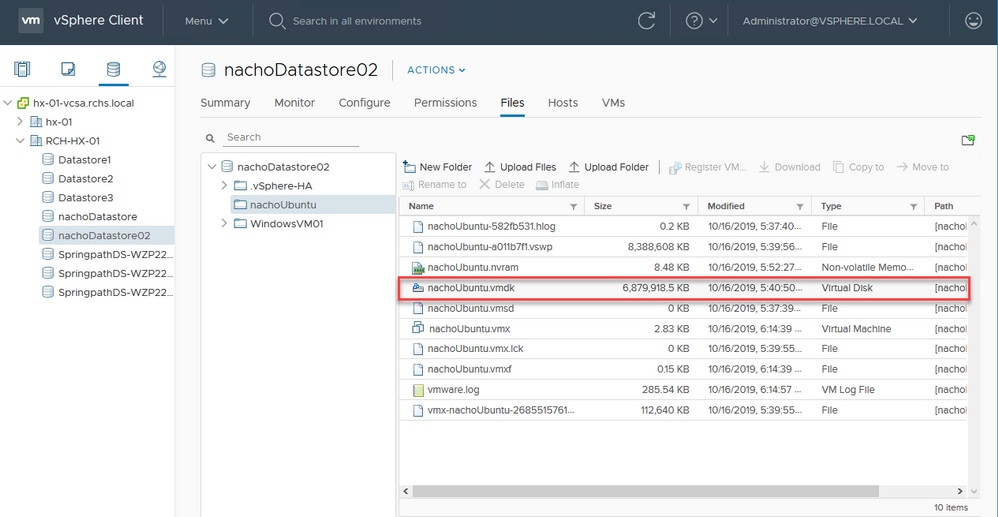
Per recuperare lo spazio, immettere il comando rm zero:
/$ sudo rm zero
[sudo] password for user: <---Enter password for user
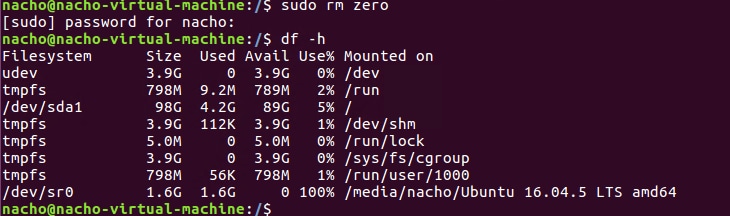
In questa schermata viene mostrata la dimensione VMDK della VM in vCenter dopo l'eliminazione dei file con valore zero.
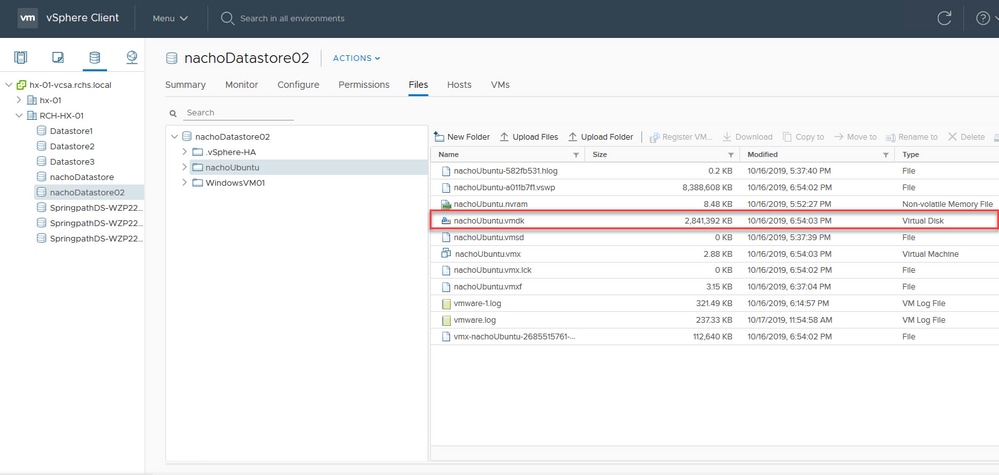
Informazioni correlate
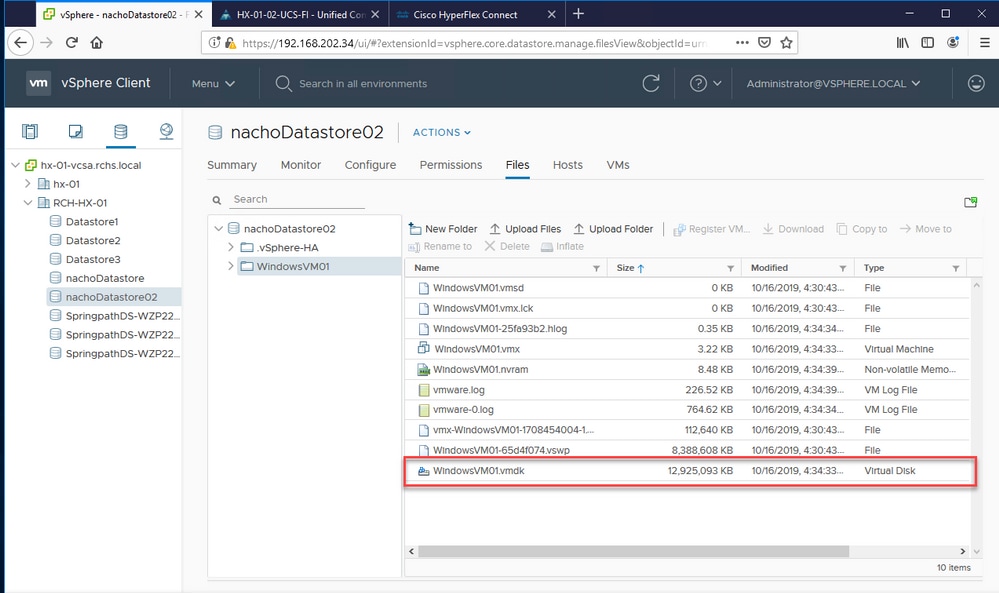
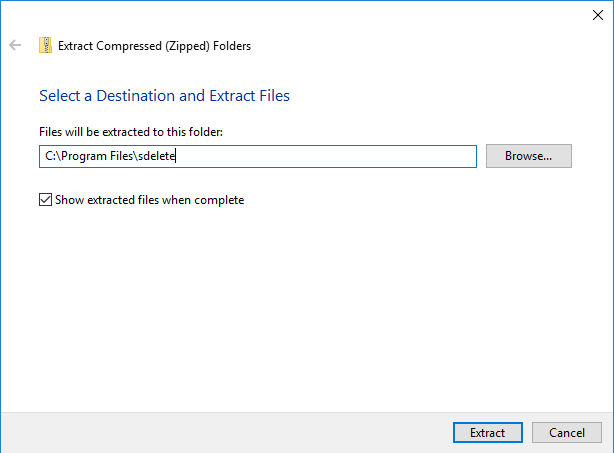
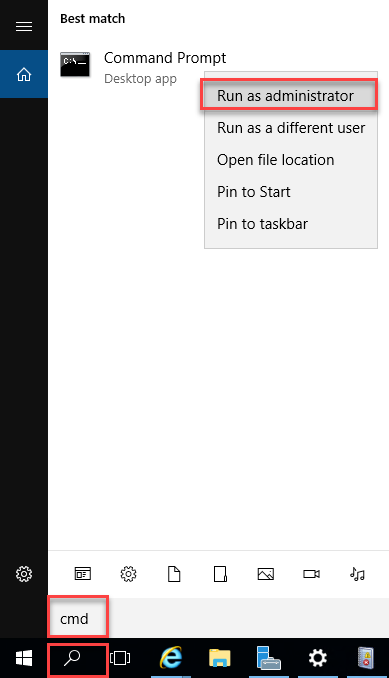
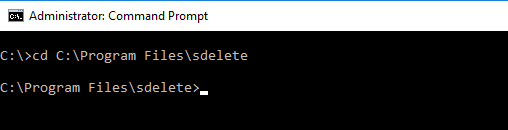
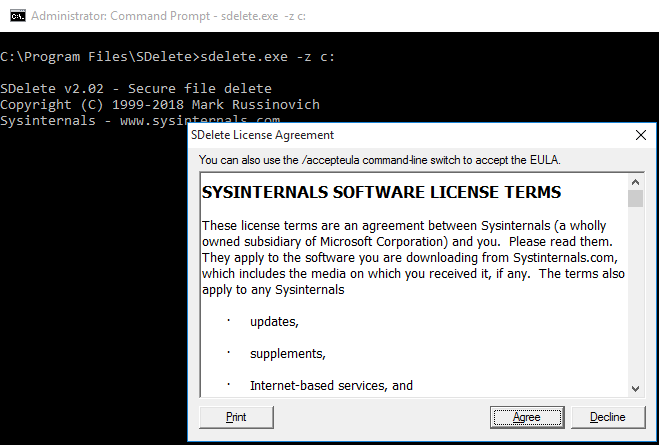
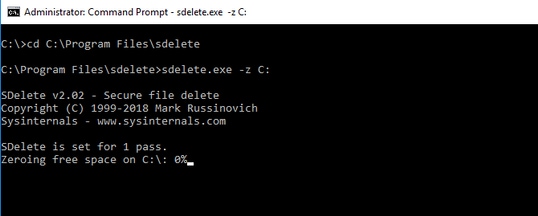
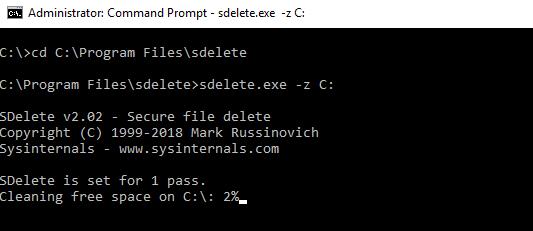
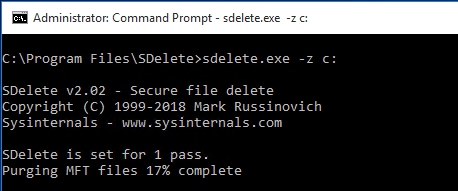
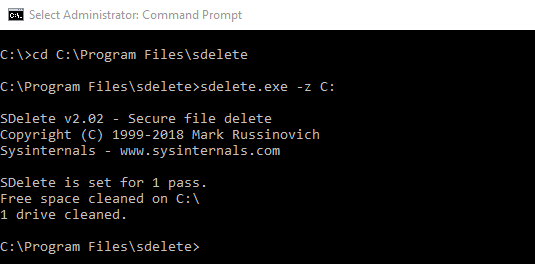
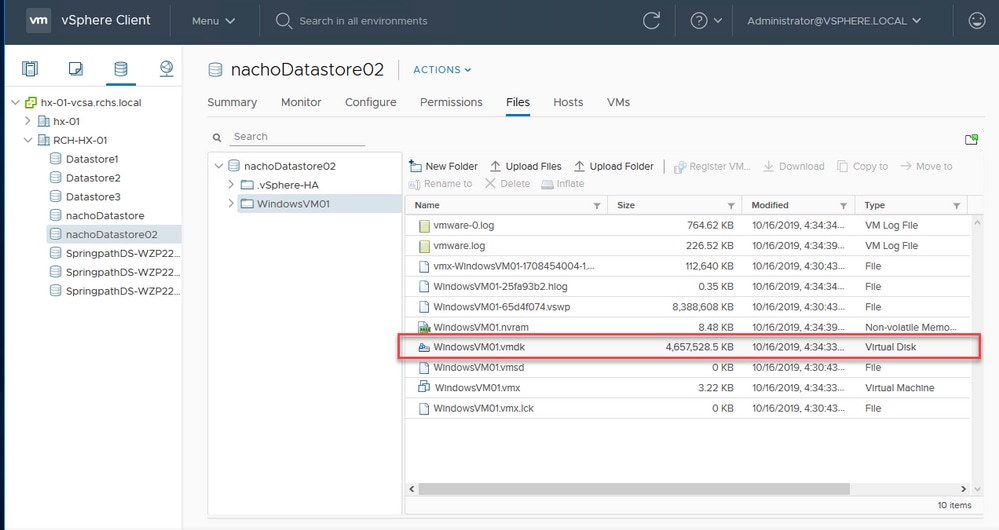
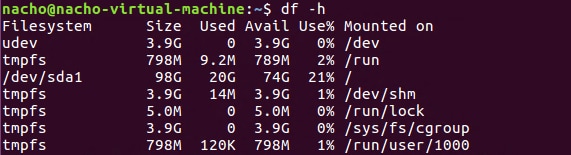


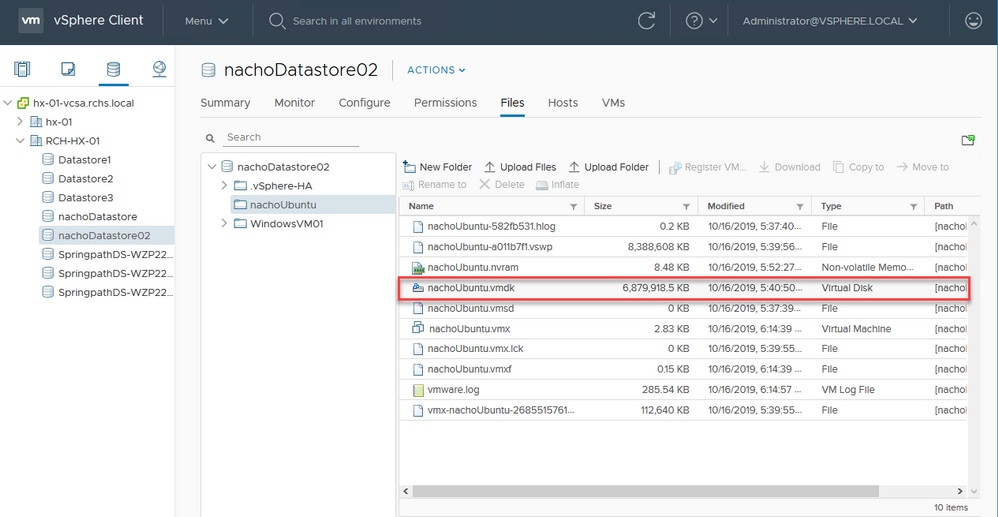
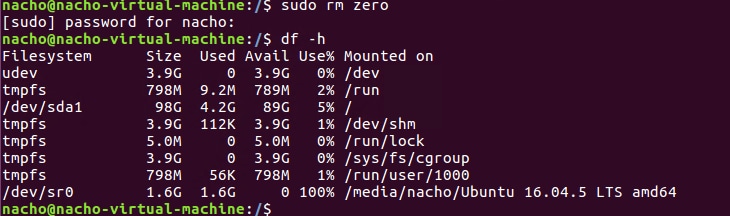
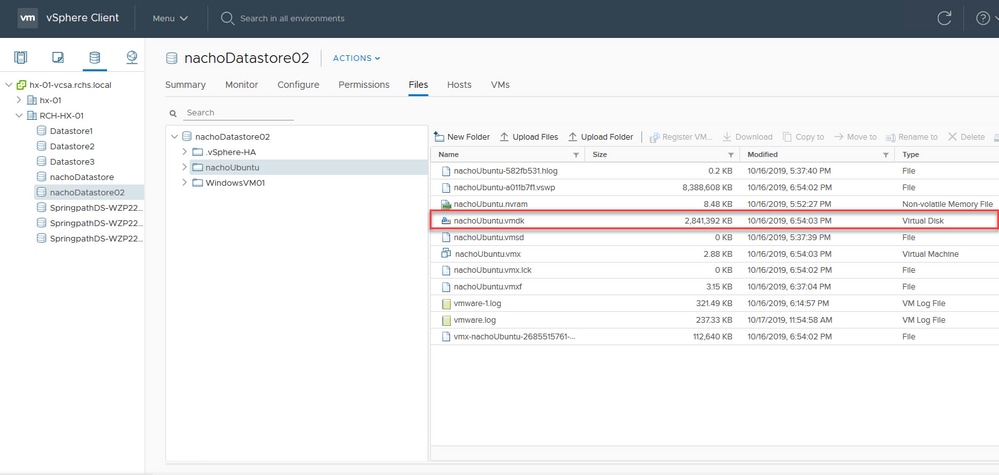
 Feedback
Feedback